Indesign – Dateien als PDF exportieren
Schritt 1/6
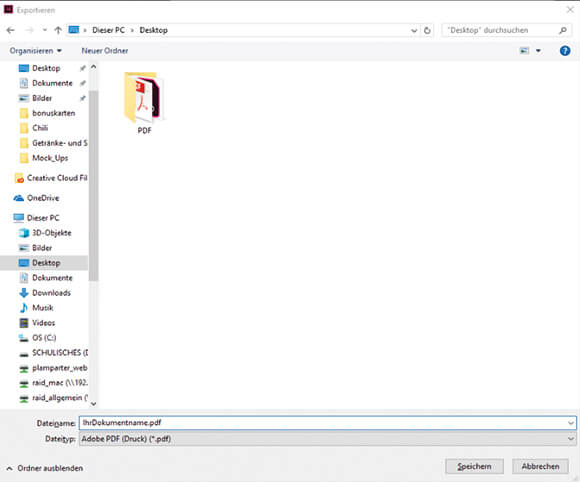
- Öffnen Sie ihr zuvor im Indesign erstelltes Dokument.
- Gehen Sie anschließend auf „Datei“ => „Exportieren“.
- Der folgende Bildschirm erscheint.
- Wählen Sie hier den Speicherort der PDF-Datei aus und klicken Sie auf „Speichern“.
Schritt 2/6
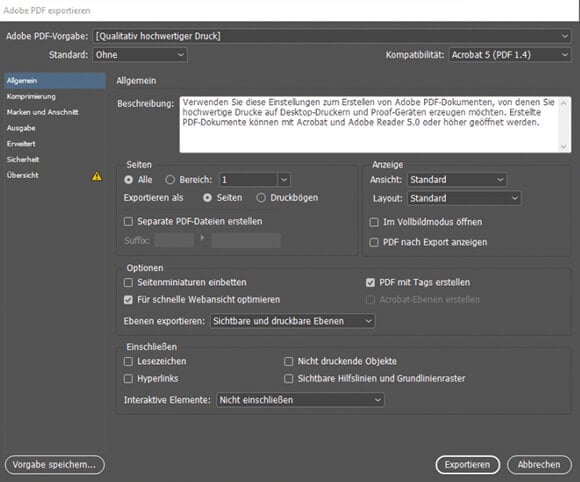
Der „Adobe PDF exportieren“-Dialog erscheint. Wählen Sie hier aus dem Menü die Vorgabe „[Qualitativ hochwertiger Druck]“ aus. Hier nehmen Sie folgende Einstellungen in der Kategorie „Allgemein“ vor:
-
- Standard: Keine
- Kompatibilität: Acrobat 5 (PDF 1.4)
- Allgemein:
- Seiten: Alle
- Optionen:
- Für schnelle Webansicht optimieren [Haken setzen]
- PDF mit Tags erstellen [keinen Haken setzen]
- PDF nach Export anzeigen [Haken setzen]
- Einschließen: [keine Haken setzen]
Schritt 3/6
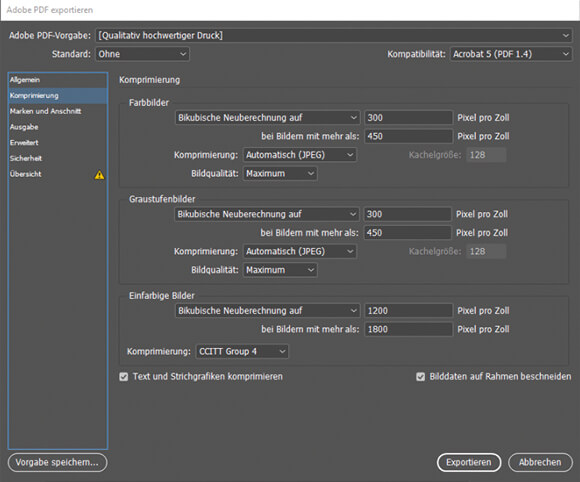
Wechseln Sie zur Kategorie „Komprimierung“. Hier stellen Sie folgendes ein:
- Komprimierung:
- Farbbilder:
- Bikubische Neuberechnung auf 300 Pixel pro Zoll
- Komprimierung: Automatisch (JPEG)
- Bildqualität: Maximum
- Graustufenbilder:
- Bikubische Neuberechnung auf 300 Pixel pro Zoll
- Komprimierung: Automatisch (JPEG)
- Bildqualität: Maximum
- Einfarbige Bilder:
- Bikubische Neuberechnung auf 1200 Pixel pro Zoll
- Komprimierung: CCITT Group 4
- Farbbilder:
- Text und Strichgrafiken komprimieren [Haken setzen]
- Bilddaten auf Rahmen beschneiden [Haken setzen]
Schritt 4/6

Wechseln Sie zu “Marken und Anschnitt”:
- Marken:
- keine Haken setzen
- Beschnittzugabe und Infobereich:
- Haken setzen bei „Beschnittzugabe-Einstellungen des Dokuments verwenden“
- Anschnitt:
- Oben, Unten, Innen, Außen je 3 mm
Schritt 5/6
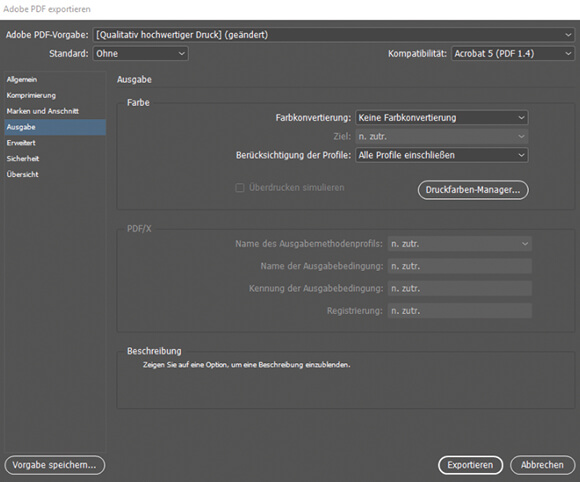
Wechseln Sie zu „Ausgabe“:
- Farbe:
- Farbkonvertierung: Keine Konvertierung
- Berücksichtigung der Profile: Alle Profile einschließen
Schritt 6/6
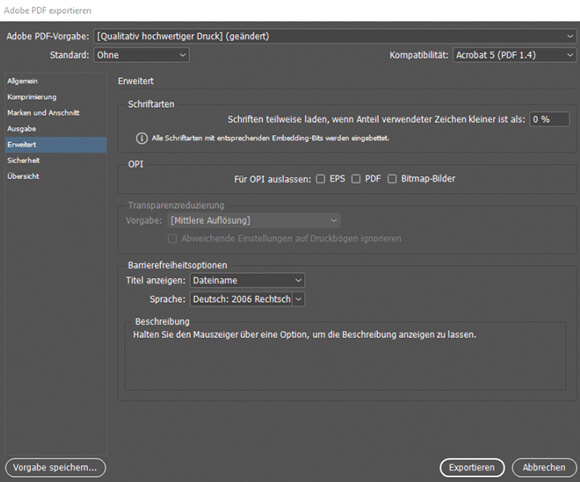
Wechseln Sie zu „Erweitert“:
- Schriftarten:
- Schriften teilweise laden, wenn Anteil verwendeter Zeichen kleiner ist als: 0%
Sie können die Einstellungen unter „Vorgabe speichern“ für zukünftige Druckjobs abspeichern. Klicken Sie hierzu auf den gleichnamigen Button in der linken unteren Ecke. Die Vorgabe steht dann unter dem von Ihnen angegebenen Namen zukünftig bei „Adobe PDF-Vorgaben“ zur Verfügung.
Beitrag von Online-Druck.biz
